1 zones tactiles de la fenêtre de mesure, Opérations standard – ALTANA LCS III User Manual
Page 224
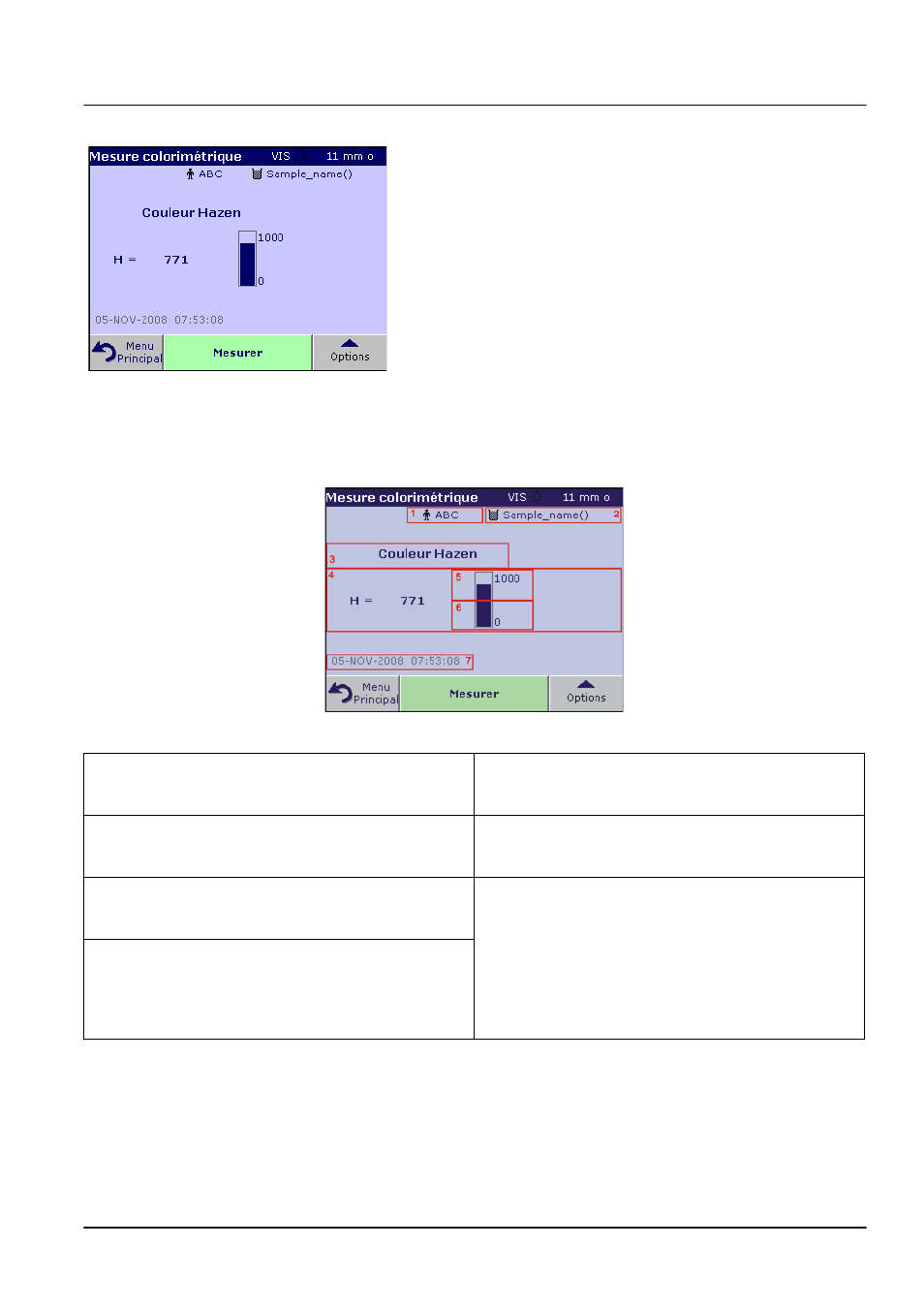
41
Opérations standard
5.
Insérez la cuve/cellule d'échantillon.
6.
Le résultat de la détermination de la couleur s'affiche.
Remarque : La barre de contrôle située à droite du résultat indique où
le résultat de la mesure se situe dans la plage de mesure.
7.
Pour la mesure suivante, retirez la cuve/cellule d'échantillon et
insérez la suivante, ou appuyez sur Mesurer pour mesurer de
nouveau le même échantillon.
5.5.1.1 Zones tactiles de la fenêtre de mesure
L'écran présente des zones tactiles permettant à l'opérateur
d'accéder directement à des options logicielles spécifiques.
Figure 7 Zones tactiles de la fenêtre de mesure
1
Pour ouvrir l'ID Opérateur pour modifier ou ajouter
un ID opérateur (reportez-vous à la section
5
Pour modifier la Limite supérieure d'une gamme
de couleurs (reportez-vous à la section
2
Pour ouvrir l'ID échantillon pour modifier ou
ajouter un ID échantillon
(reportez-vous à la section
)
6
Pour modifier la Limite inférieure d'une gamme
de couleurs (reportez-vous à la section
3
Pour ouvrir choisir échelle de couleurs et choisir
une échelle pour l'affichage (reportez-vous à la
section
)
7
Pour modifier la Date et heure (reportez-vous à la
section
)
4
Pour modifier l'échelle de couleurs affichée en
faveur du système de couleurs suivant sélectionné
dans la liste des échelles de couleurs de l'affichage
de l'ID opérateur (reportez-vous à la section
)
